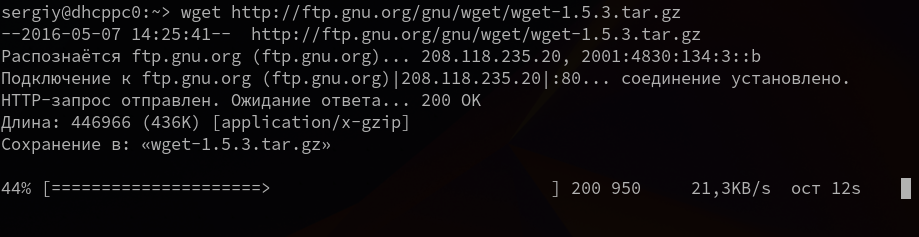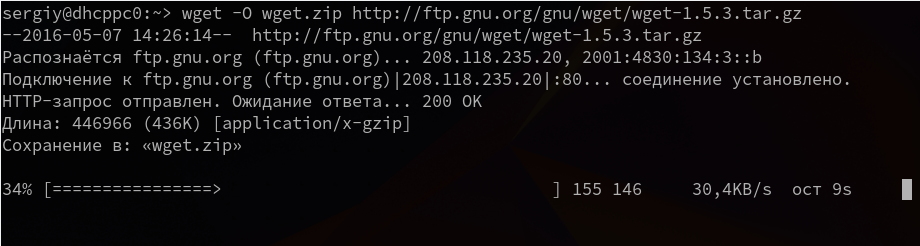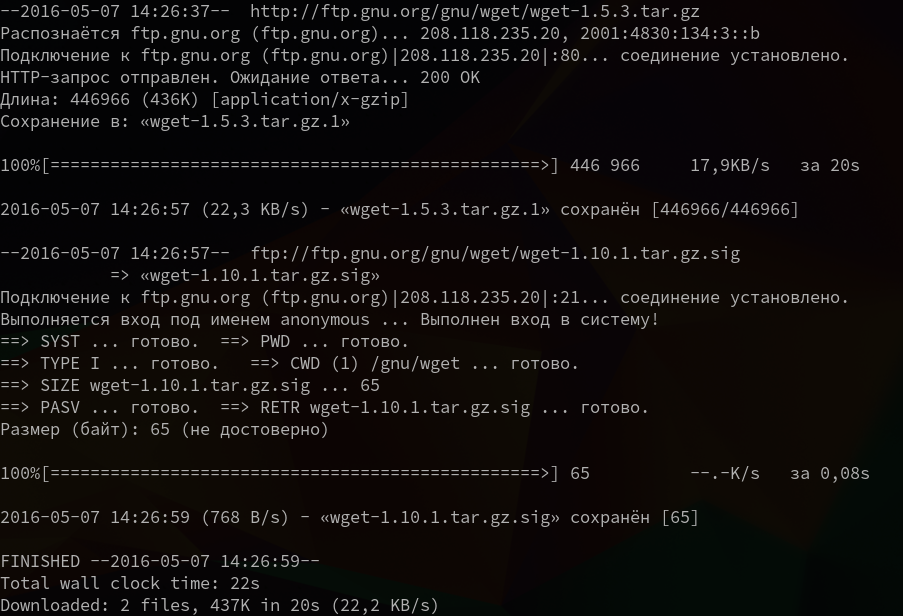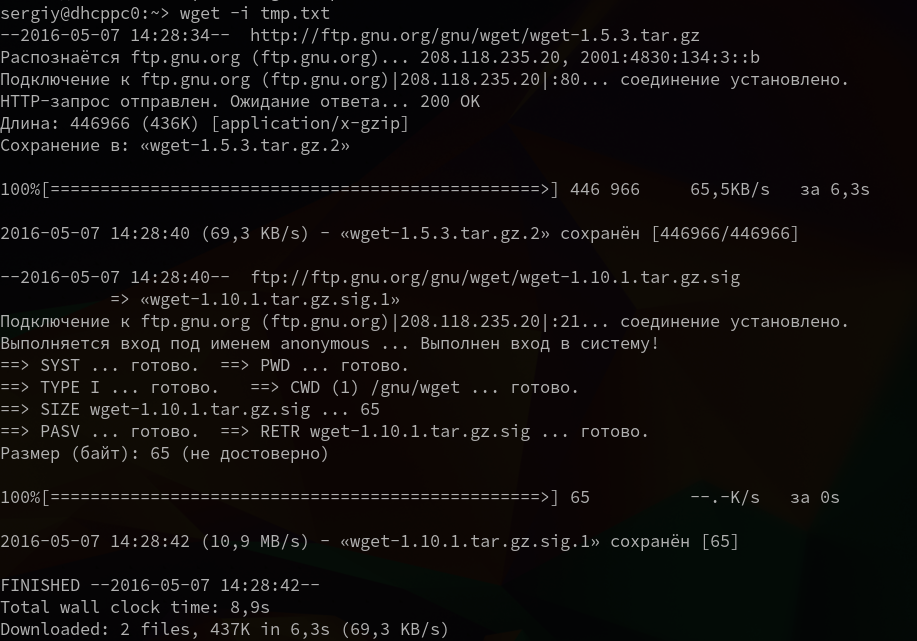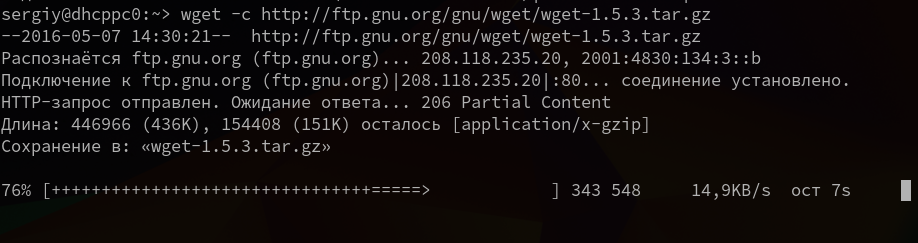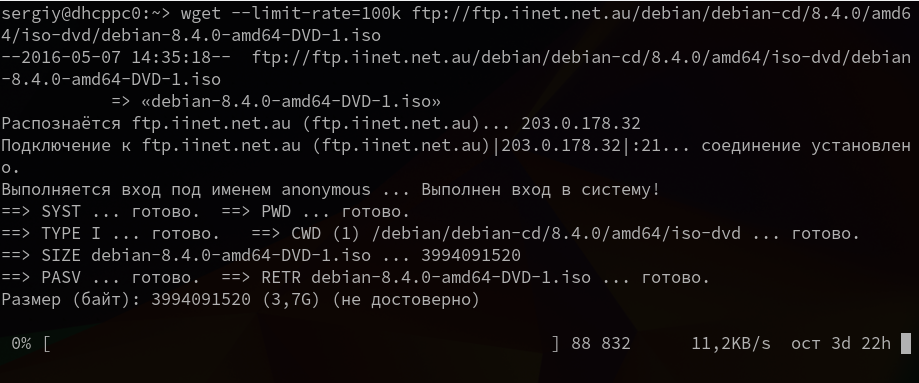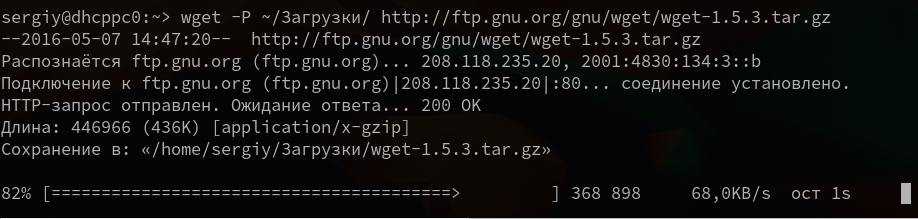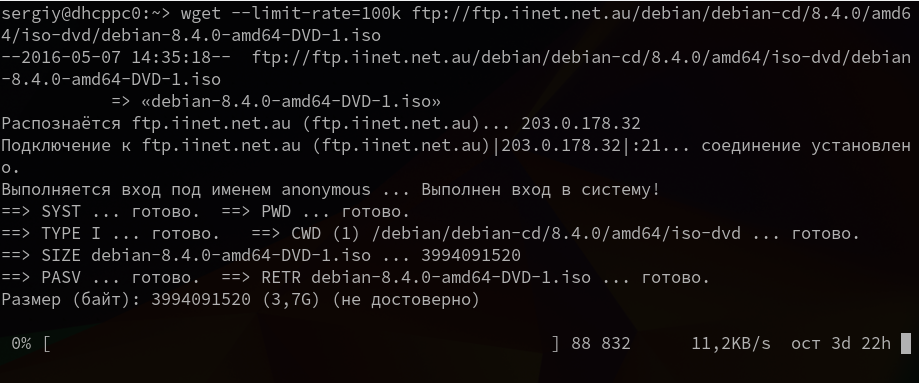- Команда wget Linux
- Синтаксис Wget
- Опции
- Использование wget Linux
- 1. Загрузка файла
- 2. Сохранить файл с другим именем
- 3. Скачать несколько файлов
- 4. Взять URL из файла
- 5. Продолжить загрузку
- 6. Загрузка файлов в фоне
- 7. Ограничение скорости загрузки
- 8. Подключение по логину и паролю
- 9. Загрузить и выполнить
- 10. Сохранить файл в папке
- 11. Передать информацию о браузере
- 12. Количество попыток загрузки
- 13. Квота загрузки
- 14. Скачать сайт
- Выводы
- Wget command from linux
- OПЦИИ
- Основные параметры
- Параметры сообщений
- Параметры загрузки
- Параметры загрузки папок
- Параметры HTTP
- Параметры FTP
- Параметры рекурсивной загрузки
- Параметры запрета/разрешения рекурсивной загрузки
- ПРИМЕРЫ ИСПОЛЬЗОВАНИЯ
- Просто использование
- Расширенное использование
- Профессиональное использование
- ФАЙЛЫ
- НАЙДЕННЫЕ ОШИБКИ
- СМ. ТАКЖЕ
- АВТОРЫ
- ПЕРЕВОД
- АВТОРСКИЕ ПРАВА
Команда wget Linux
Работая в консоли, нам достаточно часто приходится взаимодействовать с сетью, например скачивать файлы или целые интернет страницы. Если интернет страницы мы скачиваем довольно редко, то с файлами дело обстоит совсем по другому. Это могут быть различные скрипты, установочные пакеты, программы, ключи, списки пакетов и многое другое. Скачать файл в консоли Linux можно с помощью утилиты wget. Ее мы и рассмотрим в этой статье.
Это очень мощная утилита, способная работать по протоколам HTTP, HTTPS и FTP. Кроме того поддерживается работа через прокси. Команда wget linux, может выполнять загрузку файлов даже в фоновом режиме — без участия пользователя, в отличии от большинства веб браузеров.
Кроме скачивания файлов, есть возможность сохранять веб страницы или даже целые веб-сайты, благодаря функции открытия ссылок на страницах. Такую возможность еще называют рекурсивной загрузкой. Это все мы и рассмотрим в сегодняшней статье, но начнем, как всегда, с синтаксиса и основных опций утилиты.
Синтаксис Wget
Команда wget linux имеет очень простой синтаксис:
$ wget опции аддресс_ссылки
Можно указать не один URL для загрузки, а сразу несколько. Опции указывать не обязательно, но в большинстве случаев они используются для настройки параметров загрузки.
Опции
Синтаксис опций очень свободный. У каждой опции, как правило есть как длинное, так и короткое имя. Их можно записывать как до URL, так и после. Между опцией и ее значением не обязательно ставить пробел, например вы можете написать -o log или -olog. Эти значения эквивалентны. Также если у опций нет параметров, не обязательно начинать каждую с дефиса, можно записать их все вместе: -drc и -d -r -c. Эти параметры wget тоже эквивалентны.
А теперь давайте перейдем к списку опций. У wget слишком много опций, мы разберем только основные.
- -V(—version) — вывести версию программы
- -h (—help) — вывести справку
- -b(—background) — работать в фоновом режиме
- -oфайл(—out-file) — указать лог файл
- -d(—debug) — включить режим отладки
- -v (—verbose) — выводить максимум информации о работе утилиты
- -q (—quiet) — выводить минимум информации о работе
- -iфайл (—input-file) — прочитать URL из файла
- —force-html — читать файл указанный в предыдущем параметре как html
- -t (—tries) — количество попыток подключения к серверу
- -O файл(—output-document) — файл в который будут сохранены полученные данные
- -с (—continue) — продолжить ранее прерванную загрузку
- -S (—server-response) — вывести ответ сервера
- —spider — проверить работоспособность URL
- -T время (—timeout) — таймаут подключения к серверу
- —limit-rate — ограничить скорость загрузки
- -w (—wait) — интервал между запросами
- -Q(—quota) — максимальный размер загрузки
- -4 (—inet4only) — использовать протокол ipv4
- -6 (—inet6only) — использовать протокол ipv6
- -U (—user-agent)— строка USER AGENT отправляемая серверу
- -r (—recursive)- рекурсивная работа утилиты
- -l (—level) — глубина при рекурсивном сканировании
- -k(—convert-links) — конвертировать ссылки в локальные при загрузке страниц
- -P (—directory-prefix) — каталог, в который будут загружаться файлы
- -m(—mirror) — скачать сайт на локальную машину
- -p(—page-requisites) — во время загрузки сайта скачивать все необходимые ресурсы
Кончено это не все ключи wget, но здесь и так слишком много теории, теперь давайте перейдем к практике. Примеры wget намного интереснее.
Использование wget Linux
Команда wget linux, обычно поставляется по умолчанию в большинстве дистрибутивов, но если нет, ее можно очень просто установить. Например установка с помощью yum будет выглядеть следующим образом:
yum -y install wget
А в дистрибутивах основанных на Debian:
sudo apt install wget
Теперь перейдем непосредственно к примерам:
1. Загрузка файла
Команда wget linux скачает один файл и сохранит его в текущей директории. Во время загрузки мы увидим прогресс, размер файла, дату его последнего изменения, а также скорость загрузки:
2. Сохранить файл с другим именем
Опция -О позволяет задать имя сохраняемому файлу, например, скачать файл wget с именем wget.zip:
wget -O wget.zip http://ftp.gnu.org/gnu/wget/wget-1.5.3.tar.gz
3. Скачать несколько файлов
Вы можете скачать несколько файлов одной командой даже по разным протоколам, просто указав их URL:
wget http://ftp.gnu.org/gnu/wget/wget-1.5.3.tar.gz ftp://ftp.gnu.org/gnu/wget/wget-1.10.1.tar.gz.sig
4. Взять URL из файла
Вы можете сохранить несколько URL в файл, а затем загрузить их все, передав файл опции -i. Например создадим файл tmp.txt, со ссылками для загрузки wget, а затем скачаем его:
wget -i /wget/tmp.txt
5. Продолжить загрузку
Утилита wget linux рассчитана на работу в медленных и нестабильных сетях. Поэтому если вы загружали большой файл, и во время загрузки было потеряно соединение, то вы можете скачать файл wget с помощью опции -c.
wget -c http://ftp.gnu.org/gnu/wget/wget-1.5.3.tar.gz
6. Загрузка файлов в фоне
Опция -b заставляет программу работать в фоновом режиме, весь вывод будет записан в лог файл, для настройки лог файла используются специальные ключи wget:
7. Ограничение скорости загрузки
Команда wget linux позволяет не только продолжать загрузку файлов, но и ограничивать скорость загрузки. Для этого есть опция —limit-rate. Например ограничим скорость до 100 килобит:
wget —limit-rate=100k ftp://ftp.iinet.net.au/debian/debian-cd/8.4.0/amd64/iso-dvd/debian-8.4.0-amd64-DVD-1.iso
Здесь доступны, как и в других подобных командах индексы для указания скорости — k — килобит, m — мегабит, g — гигабит, и так далее.
8. Подключение по логину и паролю
Некоторые ресурсы требуют аутентификации, для загрузки их файлов. С помощью опций —http-user=username, –http-password=password и —ftp-user=username, —ftp-password=password вы можете задать имя пользователя и пароль для HTTP или FTP ресурсов.
wget —http-user=narad —http-password=password http://mirrors.hns.net.in/centos/6.3/isos/x86_64/CentOS-6.3-x86_64-LiveDVD.iso
wget —ftp-user=narad —ftp-password=password ftp://ftp.iinet.net.au/debian/debian-cd/6.0.5/i386/iso-dvd/debian-6.0.5-i386-DVD-1.iso
9. Загрузить и выполнить
Вы, наверное, уже видели такие команды. wget позволяет сразу же выполнять скачанные скрипты:
wget -O — http://сайт/скрипт.sh | bash
Если опции -O не передать аргументов, то скачанный файл будет выведен в стандартный вывод, затем мы его можем перенаправить с интерпретатор bash, как показано выше.
10. Сохранить файл в папке
По умолчанию wget сохраняет файл в текущую папку, но это поведение очень легко изменить с помощью опции -P:
11. Передать информацию о браузере
Некоторые сайты фильтруют ботов, но мы можем передать фальшивую информацию о нашем браузере (user-agent) и страницу с которой мы пришли (http-referer).
wget ‐‐refer=http://google.com ‐‐user-agent=”Mozilla/5.0 Firefox/4.0.1″ //losst.ru
12. Количество попыток загрузки
По умолчанию wget пытается повторить загрузку 20 раз, перед тем как завершить работу с ошибкой. Количество раз можно изменить с помощью опции —tries:
wget —tries=75 http://mirror.nbrc.ac.in/centos/7.0.1406/isos/x86_64/CentOS-7.0-1406-x86_64-DVD.iso
13. Квота загрузки
Если вам доступно только ограниченное количество трафика, вы можете указать утилите, какое количество информации можно скачивать, например разрешим скачать файлов из списка только на десять мегабайт:
wget -Q10m -i download-list.txt
Здесь работают те же индексы для указания размера — k, m, g, и т д.
14. Скачать сайт
Wget позволяет не только скачивать одиночные файлы, но и целые сайты, чтобы вы могли их потом просматривать в офлайне. Использование wget, чтобы скачать сайт в linux выглядит вот так:
wget —mirror -p —convert-links -P ./ аддресс_сайт
Выводы
Вот и все, теперь использование wget не будет для вас таким непонятным. Если я упустил что-то важное о команде или у вас остались вопросы, спрашивайте в комментариях!
Источник
Wget command from linux
Wget может следовать по ссылкам страниц HTML и создавать локальные копии удаленных сайтов web, при этом возможно полное восстановление структуры папок сайта («recursive downloading» — рекурсивная загрузка). Во время такой работы Wget ищет файл с правами доступа для роботов (/robots.txt). Возможна также конвертация ссылок в загруженных файлах HTML для дальнейшего просмотра сайта в автономном режиме («off-line browsing»).
Проверка заголовков файлов: Wget может считывать заголовки файлов (это доступно по протоколам HTTP и FTP) и сравнивать их с заголовкам ранее загруженных файлов, после чего может загрузить новые версии файлов. Благодаря этому при использовании Wget можно реализовывать зеркальное хранение сайтов или набора файлов на FTP.
Wget разработан для медленных или нестабильных соединений: если во время загрузки возникнет проблема, то Wget будет пытаться продолжить загрузку файла. Если сервер, с которого загружается файл, поддерживает докачку файлоа, то Wget продолжит загружать файл именно с того места, где оборвалась загрузка.
OПЦИИ
Основные параметры
-e command —execute command Выполнить command как если бы она была частью .wgetrc . Команда будет выполнена после команд в .wgetrc .
Параметры сообщений
Если вы укажете —force-html , то файл будет прочтен как html . В этом случае могут возникнуть проблемы с относительными ссылками. Это можно предотвратить добавлением в него » url «>» или вводом в командной строке —base= url . -F —force-html При чтении URL из файла, включает чтение файла как HTML . Для предотвращения ошибок в случае локального файла HTML добавьте в файл » url «>» или введите параметр командной строки —base . -B URL —base= URL При чтении URL из файла ( -F ) определяет URL , добавляемый к относительным адресам файла, указанного параметром -i .
Параметры загрузки
При запуске Wget без параметров -N , -nc , или -r загрузка одного и того же файла в одну папку приведет к созданию копии файла с именем file .1 . Если существует файл и с таким именем, третья копия будет называться file .2 и т.д. При параметре -nc будут выводиться предупреждения об этом.
При запуске Wget с параметром -r , но без -N или -nc , новая загрузка сайта приведет к замене уже загруженных файлов. При указании параметра -nc загрузка продолжится с места обрыва и загруженные файлы не будут загружаться заново (если только они не изменились).
При запуске Wget с параметром -N , с или без -r , файл будет загружен только если он новее уже существующего, или если размер его не совпадает с имеющейся копией (см. Сравнение по дате). -nc не комбинируется с -N .
При указанном параметре -nc файлы с расширениями .html или (вот это просто ужасно) .htm с локальных дисков будут загружаться, как будто бы из интернет. -c —continue Возобновление загрузки файла. Используется, если загрузка файла была прервана. Например:
Если в текущей папке уже есть файл с именем ls-lR.Z , то Wget проверит, соответствует ли данный файл загружаемому (не по размеру!), и если это так, то отправит запрос на сервер на продолжение загрузки файла с того же места, где оборвалась загрузка в прошлый раз.
Помните, что при обрыве связи Wget повторяет попытки дозагрузки самостоятельно и без параметра -c , и только когда он «сдастся» и завершит свою работу, то для возобновления загрузки файла будет нужен этот параметр.
Без указания опции -c предыдущий пример приведет к загрузке указанного файла заново с конечным именем ls-lR.Z.1 , никак не трогая уже имеющийся ls-lR.Z .
Начиная с версии 1.7 при указании параметра -c если файл на сервере имеет равный или меньший, чем у локального файла, размер, то Wget не будет ничего загружать и отобразит соответствующее сообщение.
Однако, при использовании -c любой файл на сервере, имеющий больший размер, чем локальный файл, будет рассматриваться, как недокачанный. При этом будет загружено и записано в конец файла только «(длина(удал.файл) — длина(локал.файл))» байт. Это может пригодиться, елси вам нужно загрузить новые сообщения из какого-либо журнала (log).
При этом если загружаемый файл больше потому, что он изменился , то вы получите поврежденный файл (т.е. файл может в итоге получиться совершенно отличным от оригинала). Нужно быть особенно внимательным при использовании -c вместе с -r , так как каждый измененный файл может быть кандидатом на «незавершенную загрузку».
Вы также получите поврежденный файл если ваш сервер прокси HTTP работает глупо и при обрыве соединения пишет в файл сообщение »transfer interrupted». Вероятно, в следующих версиях Wget сам будет исправлять это.
Помните, что -c работает только с серверами FTP и HTTP , поддерживающими заголовки «Range» (т.е. докачку файлов). —progress= type Индикатор прогресса загрузки и его тип. Возможные значения: «dot» и «bar».
По умолчанию используется «bar». Указание опции —progress=bar приведет к прорисовке красивого индикатора из символов ASCII (как »термометр»). Если стандартный выход не TTY , то будет использован «dot».
Укажите —progress=dot чтобы переключится на тип «dot». Прогресс загрузки будет отмечаться добавлением в полосе точки или знака равно, каждый символ представляет одинаковое количество данных.
При использовании этого типа, вы можете указать его стиль — dot: style . Если стиль «default» , то каждый символ будет представлять 1 Kб, 10 символов в кластере и 50 в строке. Стиль «binary» имеет более »компьютерный» вид — 8Kб в символе, 16 символов в кластере и 48 символов в строке (получается строка на 384 Kб). Стиль «mega» используется для загрузки больших файлов — каждый символ представляет 64Kб, 8 символов в кластере и 48 символов в строке (получается 3 Mб на строку).
Вы можете определить стиль по умолчанию, используя команду «progress» в .wgetrc . Если вы хотите, чтобы тип индикатора «bar» использовался всегда (а не только при выводе в stdout), то укажите —progress=bar:force . -N —timestamping Включить сравнение по дате. -S —server-response Отображать заголовки, отправляемые серверам HTTP и запросы, отправляемые серверам FTP . —spider Установка поведения Wget как «паука», т. е. Wget не будет загружать файлы, а только будет проверять их наличие. Так можно проверять закладки и ссылки сайта. Например:
Wget не содержит все возможности «настоящих пауков» для WWW . -T seconds —timeout= seconds Время ожидания в секундах. По умолчанию время ожидания равно 900 с (15 мин). Установка значения в 0 отменяет проверку времени ожидания.
Пожалуйста, не снижайте значение времени ожидания, если Вы точно не знаете, что именно делаете. -w seconds —wait= seconds Пауза в секундах между несколькими загрузками (в т.ч. повторами). Это снижает загруженность сервера. Чтобы указать значение в минутах, используйте «m» , в часах — «h» , в днях — «d» после числа.
Указание большого значения этого параметра полезно, если сеть нестабильна (например при обрывах модемной связи). —waitretry= seconds Устанавливает паузу только между повторами оборвавшихся загрузок. Wget будет ждать 1 секунду после первого обрыва, 2 секунды после второго обрыва загрузки того же файла, и т.д. — до максимума, который указывается в секундах. Например, при значении данного параметра, равного 10, Wget будет ждать в общем (1 + 2 + . + 10) = 55 секунд для каждого файла.
Это значение указывается по умолчанию в файле wgetrc . —random-wait Некоторые серверы, совершая формирование файлов журналов с паузами запросов файлов, могут определить рекурсивную загрузку файлов — сканирование роботами, такими, как Wget. Этот параметр устанавливает время между запросами, варьируя паузы со временем, рассчитываемым от 0 до 2* wait (секунд), где wait указано параметром -w для маскировки Wget.
Нельзя забывать, что исходный код Wget доступен, и пэтому даже эту маскировку при желании можно вычислить. -Y on/off —proxy=on/off Поддержка сервера прокси. Включена по умолчанию, если прокси определен. -Q quota —quota= quota Квота на размер загружаемых файлов. Указывается в байтах (по умолчанию), в килобайтах Кб (если в конце k ) или в мегабайтах Мб (если в конце m ).
При исчерпании квоты текущий файл загружается до конца, то есть квота не работает при загрузке одного файла. Например, если вы исполниет wget -Q10k ftp://wuarchive.wustl.edu/ls-lR.gz , то файл ls-lR.gz будет полностью загружен. Также все указанные в командной строке файлы будут обязательно загружены, в отличие от списка файлов в одном файле или как при рекурсивной загрузке.
Указание 0 или inf отменит квоту.
Параметры загрузки папок
Если вы хотите просто избавиться от структуры папок, то вы можете заменить этот параметр на -nd и -P . В отличие от -nd , -nd работает с подкаталогами — например, при -nH —cut-dirs=1 подкаталог beta/ запишется, как xemacs/beta . -P prefix —directory-prefix= prefix Определяет начальную папку , в которой будет сохранена структура папок сайта (или просто файлы). По умолчанию этот параметр равен . (текущая папка).
Параметры HTTP
Примечание: при обновлении или другой перезагрузке страниц с данным параметром последние будут загружаться заново в любом случае, т.к. Wget не может узнать, имеет ли отношение локальный файл X.html к загружаемому с URL X . Чтобы избежать лишней перезагрузки, используйте опции -k и -K . При этом оригинальные версии файлов будут также сохранены как X.orig . —http-user= user —http-passwd= password Имя пользователя user и пароль password для сервера HTTP . В зависимости от типа отклика, Wget будет использовать «basic» (небезопасную) или «digest» (защищенную) авторизацию.
Можно также указывать имя пользователя и пароль и в самом URL . -C on/off —cache=on/off Включает или выключает кеширование со стороны сервера. При этом Wget посылает соответствующих запрос ( Pragma: no-cache ). Также используется для быстрого обновления файлов на прокси-сервере.
По умолчанию кеширование разрешено. —cookies=on/off Включает или выключает использование cookie. Сервер отправляет клиенту cookie, используя заголовок «Set-Cookie» и клиент отвечает таким же cookie. Благодаря этому сервер может вести статистику посетителей. По умолчанию cookie используются, но запись их на диск выключена. —load-cookies file Загружать cookie из file перед первой загрузкой HTTP . file имеет текстовый формат, как cookies.txt у Netscape.
Этот параметр используется при зеркалировании. Для этого Wget отправляет те же cookies, которые отправляет ваш браузер при соединении с сервером HTTP . Это включается данным параметром — просто укажите Wget путь к cookies.txt . Разные браузеры хранят cookie в разных папках: Netscape 4.x. Файл находится в
/.netscape/cookies.txt . Mozilla и Netscape 6.x. Mozilla хранит cookies в cookies.txt , расположенном где-то в
/.mozilla , в папке вашего профиля. Полный путь обычно заканчивается чем-то вроде
/.mozilla/default/some-weird-string/cookies.txt . Internet Explorer. Чтобы экспортировать cookie для Wget, выберите «Файл», «Импорт и Экспорт», в мастере выберите «Экспорт файлов cookie». Проверено в Internet Explorer 5; возможно не будет работать в ранних версиях. Другие обозреватели. Параметр —load-cookies будет работать с cookie в формате Netscape, который поддерживается Wget.
Если вы не можете использовать параметр —load-cookies , то все равно есть выход. Если ваш обозреватель поддерживает Запишите имя и значение cookie и вручную укажите Wget отправку этих cookie:
—save-cookies file Сохранить cookie из file в конце сессии. Устаревшие cookie не сохраняются. —ignore-length Некоторые серверы HTTP (точнее, скрипты CGI ) отправляют заголовки «Content-Length» , которые указывают Wget, что загружено еще не все. И Wget загружает один документ несколько раз.
С этим параметром, Wget будет игнорировать заголовки «Content-Length» . —header= additional-header Определяет additional-header , отправляемый серверу HTTP . Он должен содержать : и символы после него.
Вы можете определить несколько дополнительных заголовков через использование —header несколько раз.
Указание пустой строки в значении заголовка очистит все определенные пользователем до этого заголовки. —proxy-user= user —proxy-passwd= password Определяет имя пользователя user и пароль password для авторизации сервере прокси. Будет использован тип авторизации «basic» . —referer= url Добавляет заголовок `Referer: url ‘ в запрос HTTP . Используется при загрузке страниц, которые передаются правильно только если сервер знает, с какой страницы вы пришли. -s —save-headers Сохранять заголовки, отправляемые серверам HTTP . -U agent-string —user-agent= agent-string Идентифицироваться, как agent-string при запросе на HTTP сервер.
Протокол HTTP позволяет определять себя использованием заголовка агента. Wget по умолчанию идентифицируется, как Wget/ version , где version — это версия Wget.
Некоторые серверы выдают требуемую информацию только для обозревателей, идентифицирующихся как «Mozilla» или Microsoft «Internet Explorer» . Этот параметр позволяет обмануть такие серверы.
Параметры FTP
Если вы не удаляете .listing , то помните о своей безопасности! Например, с таким именем можно создать символическую ссылку на /etc/passwd или что-то еще. -g on/off —glob=on/off Включает или выключает использование специальных символов ( маски ) по протоколу FTP . Это может быть * , ? , [ и ] . Например:
По умолчанию использование символов маски разрешено, если URL содержит такие символы.
Вы можете также взять URL в кавычки. Это сработает только на серверах Unix FTP (и эмулирующих выход Unix «ls» ). —passive-ftp Включает пассивный режим FTP , когда соединение инициируется клиентом. Используется при наличии firewall. —retr-symlinks При рекурсивной загрузке папок FTP файлы, на которые указывают символические ссылки, не загружаются. Данный параметр отключает это.
Параметр —retr-symlinks работает сейчас только для файлов, не для папок.
Помните, что этот параметр не работает при загрузке одиночного файла.
Параметры рекурсивной загрузки
Параметр -r включает загрузку по умолчанию, параметр -nd отключает создание папок.
При указанном параметре —delete-after будет игнорироваться параметр —convert-links . -k —convert-links После завершения загрузки конвертировать ссылки в документе для просмотра в автономном режиме. Это касается не только видимых ссылок на другие документы, а ссылок на все внешние локальные файлы.
Каждая ссылка изменяется одним из двух способов: * Ссылки на файлы, загруженные Wget изменяются на соответствующие относительные ссылки.
Например: если загруженный файл /foo/doc.html , то ссылка на также загруженный файл /bar/img.gif будет выглядеть, как ../bar/img.gif . Этот способ работает, если есть видимое соотношение между папками одного и другого файла. * Ссылки на файлы, не загруженные Wget будут изменены на абсолютные адреса этих файлов на удаленном сервере.
Например: если загруженный файл /foo/doc.html содержит ссылку на /bar/img.gif (или на ../bar/img.gif ), то ссылка в файле doc.html изменится на http://host/bar/img.gif .
Благодаря этому, возможен автономный просмотр сайта и файлов: если загружен файл, на который есть ссылка, то ссылка будет указывать на него, если нет — то ссылка будет указывать на его адрес в интернет (если такой существует). При конвертировании используются относительные ссылки, значит вы сможете переносить загруженный сайт в другую папку, не меняя его структуру.
Только после завершения загрузки Wget знает, какие файлы были загружены. Следовательно, при параметре -k конвертация произойдет только по завершении загрузки. -K —backup-converted Конвертировать ссылки обратно — убирать расширение .orig . Изменяет поведение опции -N . -m —mirror Включить параметры для зеркального хранения сайтов. Этот параметр равен нескольким параметрам: -r -N -l inf -nr . Для неприхотливого хранения зеркальных копий сайтов вы можете использовать данный параметр. -p —page-requisites Загружать все файлы, которые нужны для отображения страниц HTML . Например: рисунки, звук, каскадные стили.
По умолчанию такие файлы не загружаются. Параметры -r и -l , указанные вместе могут помочь, но т.к. Wget не различает внешние и внутренние документы, то нет гарантии, что загрузится все требуемое.
Если будет дана команда:
то 1.html , 1.gif , 2.html , 2.gif и 3.html загрузятся. Как видим, 3.html без 3.gif , т.к. Wget просто считает число прыжков, по которым он перешел, доходит до 2 и останавливается. А при параметрах:
Все файлы и рисунок 3.gif страницы 3.html загрузятся. Аналогично
приведет к загрузке 1.html , 1.gif , 2.html и 2.gif . Чтобы загрузить одну указанную страницу HTML со всеми ее элементами, просто не указывайте -r и -l :
При этом Wget будет себя вести, как при параметре -r , но будут загружены страница и ее вспомогательные файлы. Если вы хотите, чтобы вспомогательные файлы на других серверах (т.е. через абсолютные ссылки) были загружены, используйте:
И в завершении, нужно сказать, что для Wget внешняя ссылка — это URL , указанный в тегах «» , «» и «
Параметры запрета/разрешения рекурсивной загрузки
Раньше параметр -G был лучшим для загрузки отдельных страниц с их вспомогательными файлами. Вы можете посмотреть, как это было, указав команду
Но теперь лучшим параметром для загрузки одной страницы полностью считается —page-requisites . -H —span-hosts Разрешает посещать любые сервера, на которые есть ссылка. -L —relative Следовать только по относительным ссылкам. При этом параметре файлы с других серверов точно не будут загружаться. -I list —include-directories= list Список папок, разделенных запятыми, из которых разрешено загружать файлы. Элементы списка list могут содержать символы масок. -X list —exclude-directories= list Список папок, разделенных запятыми, исключаемых для загрузки (см. Ограничение по папкам). Элементы списка list могут содержать символы масок. -np —no-parent Не подниматься выше начального адреса при рекурсивной загрузке.
ПРИМЕРЫ ИСПОЛЬЗОВАНИЯ
Просто использование
* Но что же будет, если соединение медленное, а файл длинный? Есть возможность обрыва связи перед завершением загрузки. В этом случае Wget будет продолжать попытки нового соединения, пока не кончится число попыток (по умолчанию 20). Можно изменить это число, например до 45:
* Теперь оставим Wget работать в фоновом режиме, а его сообщения будем записывать в журнал log . Долго набирать —tries , так что используем -t .
Символ амперсанда в конце указывает командному интерпретатору продолжать работу, не дожидаясь завершения работы Wget. Чтобы программа делала повторы бесконечно — используйте -t inf . * Использовать FTP также очень просто. Wget берет на себя все заботы по авторизации.
* Если вы укажите адрес папки, то Wget загрузит листинг этой папки (т.е. файлы и подкаталоги, содержащиеся в ней) и сконвертирует его в формат HTML . Например:
Расширенное использование
Если вы укажете — вместо имени файла, то URL будут читаться из стандартного ввода (stdin). * Создать пятиуровневую копию сайта GNU со структурой папок оригинала, с одной попыткой загрузки, сохранить сообщения в gnulog :
* Как и в примере выше, но с конвертированием ссылки в файлах HTML в локальные, для последующего автономного просмотра:
* Загрузить одну страницу HTML и все файлы, требуемые для отображения последней (напр. рисунки, файлы каскадных стилей и т. д.). Также сконвертировать все ссылки на эти файлы:
Страница HTML будет сохранена в www.server.com/dir/page.html и рисунки, каскадные стили и прочее будет сохранено в папке www.server.com/ , кроме случая, когда файлы будут загружаться с других серверов. * Как и в примере выше, но без папки www.server.com/ . Также все файлы будут сохранены в подпапках download/ .
* Загрузить index.html с www.lycos.com , отображая заголовки сервера:
* Сохранить заголовки в файл для дальнейшего использования.
* Загрузить два высших уровня wuarchive.wustl.edu в /tmp .
* Загрузить файлы GIF папки на HTTP сервере. Команда wget http://www.server.com/dir/*.gif не будет работать, так как маскировочные символы не поддерживаются при загрузке по протоколу HTTP . Используйте:
-r -l1 включает рекурсивную загрузку с максимальной глубиной 1. —no-parent выключает следование по ссылкам в родительскую папку, имеющую верхний уровень, -A.gif разрешает загружать только файлы с расширением .GIF . -A «*.gif» также будет работать. * Предположим, что во время рекурсивной загрузки вам нужно было срочно выключить/перезагрузить компьютер. Чтобы не загружать уже имеющиеся файлы, используйте:
* Если вы хотите указать имя пользователя и пароль для сервера HTTP или FTP , используйте соответствующий синтаксис URL :
* Вы хотите, чтобы загружаемые документы шли в стандартный вывод, а не в файлы?
Если вы хотите устроить конвейер и загрузить все сайты, ссылки на которые указаны на одной странице:
Профессиональное использование
* Вы также хотите, чтобы ссылки конвертировались в локальные. Но после прочтения этого руководства, вы знаете, что при этом не будет работать сравнение по времени. Укажите Wget оставлять резервные копии HTML файлов перед конвертацией. Команда:
* А если не работает локальный просмотр файлов HTML с расширением, отличным от .html , например index.cgi , то нужно передать команду на переименование всех таких файлов (content-type = text/html ) в имя.html .
С краткими аналогами команд:
ФАЙЛЫ
НАЙДЕННЫЕ ОШИБКИ
Перед отправкой: 1. Убедитесь, что поведение программы действительно ошибочно. Если Wget «вылетает», то это ошибка. Если поведение Wget не соответствует документации, то это ошибка. Если все работает странно, но вы не уверены, как оно должно работать на самом деле, то это тоже может быть ошибкой. 2. Попытайтесь повторить ситуацию с выдачей ошибки за минимальное количество действий.
Не спешите отправлять .wgetrc , попробуйте проделать все действия, приведшие к ошибке с другим файлом настроек (или вообще без него). 3. Запустите Wget с параметром -d и отправьте журнал (или его части). Намного легче отыскивать ошибки при наличии таких журналов. 4. Если Wget выдал ошибку, то попытайтесь запустить его в отладчике, например «gdb `which wget` core» и введите «where» для получения обратной трассировки.
СМ. ТАКЖЕ
АВТОРЫ
ПЕРЕВОД
АВТОРСКИЕ ПРАВА
Это свободное программное обеспечение; условия копирования ищите в исходных текстах. НЕ существует никаких гарантий; программа НЕ предназначена для ПРОДАЖ.
Источник